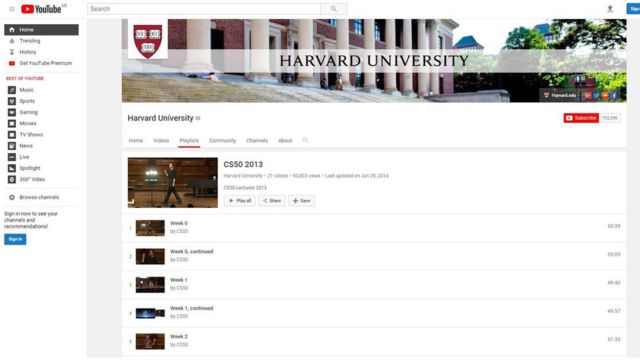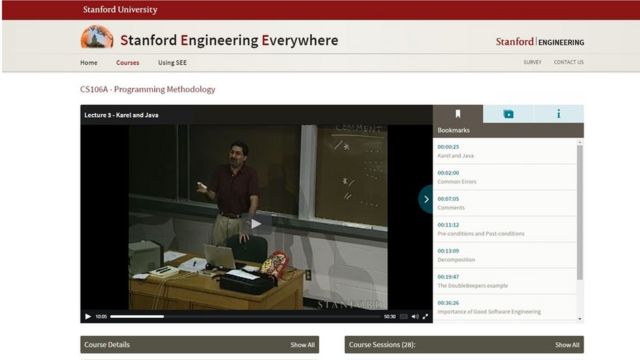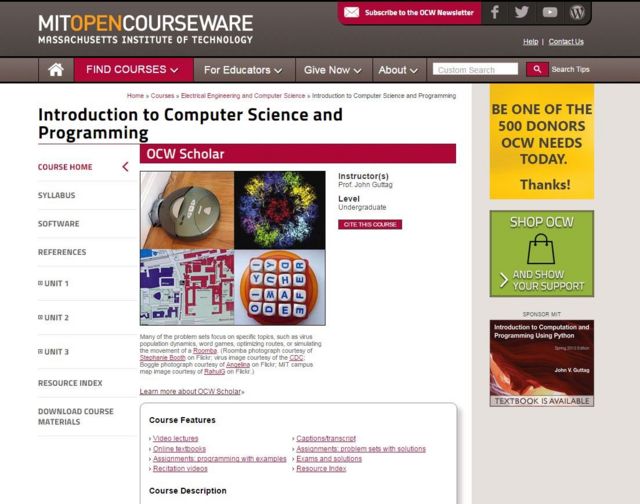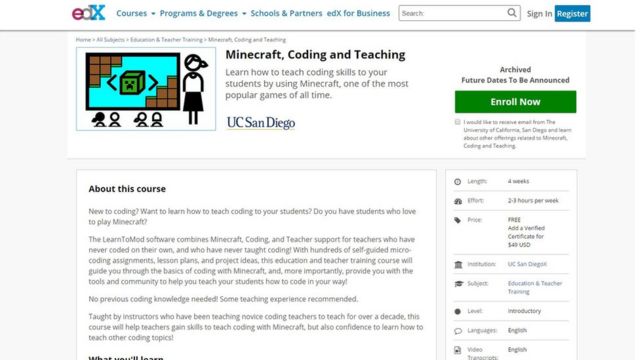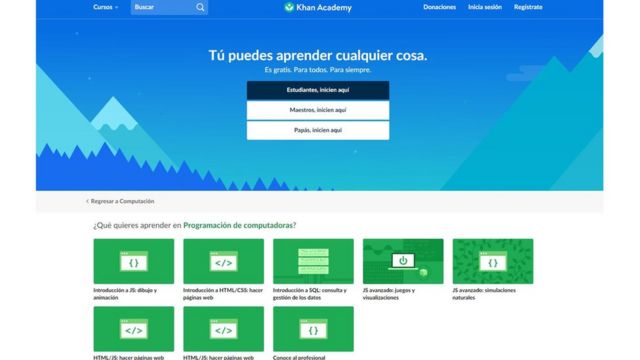Pero en la escuela primaria, además, es necesario incorporar elementos que hagan atractiva la experiencia para niños cuya capacidad de mantener la atención y analizar contenidos es limitada, y quienes, posiblemente, no contarán siempre con la supervisión de un adulto.
Si a
ello sumamos que, a muchos docentes se les hace complicado (tidavía) gestionar sus aulas
virtuales en plataformas LMS como Moodle, consideré conveniente recomendar una
estructura básica; es decir, un diseño
instruccional sencillo para primaria en Moodle (DISPM). Se trata de una
secuencia instruccional fácil de adoptar y que disminuye la posibilidad de
dudas o malos entendidos a un mínimo razonable.
Consideraciones técnicas básicas
En cuanto a Moodle, es importante saber que puedes agregar imágenes en el campo de descripción, cuyo motivo debe estar asociado a la actividad o recurso que se vaya a emplear. De esa manera logrará una estructura visual que sus estudiantes reconocerán como propia de su asignatura.
Recuerde que deberá Activar Edición al comienzo del aula.
Luego
Editar / Editar ajustes
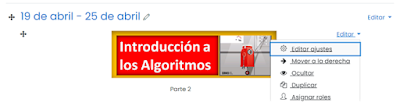 |
| Ejemplo 1 |
Allí encontrará dos opciones básicas: imagen para cargar el archivo y Multimedia para pegar sus enlaces de vídeos alojados en Youtube.
 |
| Ejemplo 2 |
Elaboración
de imágenes
Las imágenes para los campos de descripción pueden crearse con Power Point (guarde la diapositiva como PNG o JPEG). También puede usar Paint o un programa de dibujo vectorial. En mi caso empleo Inkscape, un software libre de código abierto, que cubre todos mis requerimientos de ilustración. Aunque para resolver de manera rápida uso imágenes generadas con Power Point.
Un diseño instruccional sencillo para primaria (DISPM) incluye:
Período que abarca
Normalmente, se publica por semanas. El administrador, posiblemente, haya establecido las semanas en el aula de cada docente. Si es la semana de comienzo de lapso, puede editar esta etiqueta y agregar una imagen.
 |
| Ejemplo 3 |
Nombre del tema
Puede editar la etiqueta de la semana o agregar una nueva etiqueta para el nombre del tema. Puede incluir un breve subtítulo que explique la imagen si es necesario.
 |
| Ejemplo 5 |
Recurso
en Moodle: Etiqueta
Avisos y novedades
Es un espacio unidireccional para comunicaciones del docente: aclaratorias, detalles de última hora, pendientes, etc. Moodle genera, por defecto, un Foro de Avisos, de suscripción forzada. Puede duplicar este recurso, las veces que sea necesario, para disponer de él en todas las semanas.
 |
| Ejemplo 6 |
Actividad en Moodle: Foro
Contiene los contenidos y competencias a lograr. En esta página colocará los títulos y subtítulos correspondientes al contenido de la semana, cuyos detalles serán ampliados en las Instrucciones. Se trata de un breve resumen del trabajo que se realizará.
 |
| Ejemplo 7 |
Recurso en Moodle: Página
Detalla cómo el estudiante gestionará los materiales. Si ha diseñado una guía pedagógica para el tema, en este apartado indicará las páginas que debe leer, cuáles actividades realizará, aspectos que no debe olvidar, observar el vídeo del docente, etc. Si no dispone de guía, este es el espacio donde especificará todas las acciones a seguir, incluyendo ejemplos ilustrados que faciliten el desarrollo de las clases. Si corresponde a la semana de entrega, aquí indicará todos los aspectos que debe revisar antes del envío. Finalmente, si se trata de un docente de informática, y está proporcionando un programa para descargar, acá podrá incluir detalles de la instalación.
 |
| Ejemplo 8 |
Recurso en Moodle: Página
Es el primer acercamiento que el estudiante tendrá con el tema. Abarca la introducción, demostraciones, presentación de materiales, detalles de instalación (si incluye descarga de software), posibles dificultades, etc. Aquí la experiencia del docente es esencial, ya que podrá poner al tanto al alumno acerca de situaciones con las que se encontrará, cómo resolverlas y, por supuesto, aportar confianza. De esta manera, el alumno sabrá que le será muy sencillo cumplir con éxito la asignación.
Realmente, no imagino un docente que no se apoye en un grabador de pantalla. Generalmente, empleo Apowersoft, aunque existen otros de calidad.
Si bien Moodle cuenta
con el recurso URL, prefiero crear una etiqueta e insertar un multimedia donde pegar
la dirección del vídeo subido a Youtube. De esta manera, se apreciará la
miniatura en el aula, lo cual resulta más atrayente. Obviamente, Moodle permite
cargar el archivo, pero es mejor evitar recargar la plataforma siempre que haya
otras alternativas.
 |
| Ejemplo 9 |
Recurso en Moodle: Etiqueta
Crear este recurso debería ser fácil para cualquier docente, pero precisa un mínimo de trabajo de diseño que lo haga atractivo y no se convierta en un aburrido problemario lleno de texto plano. Para que una guía sea, verdaderamente, pedagógica debe asegurar el aprendizaje autónomo y tener una estructura que abarque: 1. Identificación (portada), 2. Presentación, 3. Índice con hipervínculos a los temas, 4. Ejemplos, 5. Actividades, 6. Preguntas de autoevaluación y 7. Enlaces externos. Próximamente, publicaré sobré cómo crear este recurso. Recomiendo también ver los vídeos de Pablo Romero Ibanez y los materiales de Magisterio.com.col
Básicamente, diseño la guía en Power Point (Publisher o similar) y la guardo como PDF. A veces Power Point no registra las fuentes en PDF con suficiente calidad. Si es su caso, puede convertir su PPT a PDF online con I love PDF o PDFConverter, aunque hay muchos otros.
Luego subo el PDF a una plataforma de publicaciones con tecnología flippage. Este formato resulta atractivo y divertido para los jóvenes. Solo que requiere conexión permanente.
Existen varios sitios que ofrecen este servicio. Suelo usar aXmag. Una vez publicada, se copia la dirección de la portada. Debe cerciorarse de que sea la página de inicio, es decir, la que termina en index.html.
 |
| Ejemplo 10 |
Guía pedagógica en PDF
 |
| Ejemplo 11 |
Recurso en Moodle: Archivo.
Envío de tarea
Es básicamente un enlace para subir archivos. Deberá aparecer en la semana correspondiente e incluir el nombre del tema, así como una imagen que represente esa actividad.
No se trata de una actividad semanal. Previo a la semana de envío, deberían haber transcurrido, al menos una o dos clases de estudio dirigido, práctica en el PC, etc. Además, cada estudiante irá a su ritmo y algunos llegarán más pronto que otros a la tarea. Sin embargo, la flexibilidad tiene un límite. Para eso Moodle cuenta con parámetros de temporalización donde se pueden establecer los tiempos de entrega anticipada y fecha límite, entre otros.
 |
| Ejemplo 12 |
Actividad en Moodle: Tarea
Como parte del bloque de comunicación, los estudiantes dispondrán de un foro genersl (bidireccional) para responder preguntas y aclarar dudas. Si no ha usado esta actividad aún, tenga en cuenta que también puede asignar foros de preguntas y respuestas (PyR), los cuales pueden funcionar muy bien para evaluar la participación.
 |
| Ejemplo 13 |
Actividad en Moodle: Foro (de uso general)
Cierre
Trato de que el cierre sea divertido. Es una forma de reconocer el esfuerzo del estudiante. Igualmente, de recordar buenas prácticas, como estirar y descansar la vista luego de cierto tiempo en el computador. Para ello, suelo intercalar gif animados con vídeos de ejercicios físicos para niños, como los que ofrece Move to Learn, los cuales son temáticos, clasificados por grupos etarios y ambientados en la escuela. Me gustan.
 |
| Ejemplo 14 |
Recurso en Moodle: Etiqueta
Un diseño instruccional sencillo para primaria en Moodle (DISPM) debe ser preciso, secuenciado y divertido. Que genere el mínimo de dudas posibles. Los motivos de las imágenes se asocian a la actividad o recurso correspondiente y tienen permanencia durante el año escolar, de manera que el estudiante se habitúe a la estructura visual. Finalmente, contempla bloques de comunicación unidireccional y bidireccional.
En el transcurso del curso, usted podrá eliminar o fusionar algunos bloques, pero el trabajo de fijar en la audiencia una identidad visual de su diseño, ya estará hecho.
Anexos
Cuestionarios
Corregir tareas supone dar feedback personalizado y los más
detallado posible, de manera que el estudiante pueda hacer los correctivos necesarios
y, si es el caso, reenviar la tarea con las mejoras correspondientes. Pero es
también una labor ardua que genera desgaste. Puede alternar las tareas con cuestionarios
cuando tenga que evaluar contenidos que requieran reconocimiento, diferenciación,
comparación, etc. Moodle cuenta con una poderosa herramienta para el diseño de
cuestionarios. En todo caso, el cuestionario debe ser, para los niños, una
invitación a probar sus conocimientos, un reto más en la experiencia virtual. Algunas
preguntas de selección pueden incluir opciones “disparatadas” que generen risa
y reduzcan el estrés.
 |
| Ejemplo 15 |
Actividad en Moodle: Cuestionario
Cierre divertido para moverse y cantar
Los videos del sitio "Move to learn" me agradan por la calidad de sus contenidos en general. Cuando los empleo, suelo terminar con la frase o estribillo, en inglés, que caracteriza al video.
Now stretch a little with Move to Learn and practice your English. Enjoy it!
 |
| Ejemplo 16 |
Archivos
¿Qué verás?